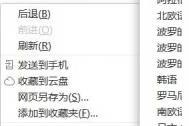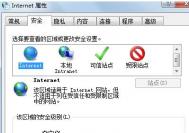win7下浏览网页时字体模糊怎么办
1、首先在桌面空白处右击鼠标选择个性化选项;

2、在弹出来的个性化界面中,点击左下角的显示项;

3、接着继续点击窗口左侧的调整Clear Type文本项;

4、在弹出来的Clear Type文本调谐器窗口中,将启用Clear Type前面打上勾,然后点击下一步;
(本文来源于图老师网站,更多请访问http://m.tulaoshi.com)
5、确认已经启用就可以了,在打开浏览器就会发现字体显示不会模糊了。

win7下打开或关闭windows功能里面出现一片空白
方案一、
1、修改注册表,首先打开运行对话框并输入regedit,回车(这里涉及注册表安全,建议事先备份注册表);
2、然后依次展开定位到HKEY--LOCAL--MACHINE--System--CurrentControlSetControl项;
3、接着找到并双击RegistrySizeLimit(REG_DWORD类型的),将其值修改为FFFFFFFF (10进制就改为 4294967295),点击确定之后注销看看问题是否解决了。

方案二、
如果还不能解决的话,就去下载win7优化大师,之后点击一键修复系统进行解决,如果有提示的话就重启一下计算机应该就可以解决问题了哦。

搞定Win7中背景桌面无法自动播放幻灯片
原因分析:
首先要确认你的电脑是可以支持此功能的,如果不支持的话可以建议升级,如果你是家庭版的话可以升级旗舰版,旗舰版拥有所有功能,如果已经开启的话可能是电源计划中出现异常了。
操作步骤:
1、首先打开控制面板中的电源选项,在打开的电源选项界面中,点击右侧的更改计划设置;
(本文来源于图老师网站,更多请访问http://m.tulaoshi.com)
2、然后在打开界面中继续点击更改高级电源设置选项;

3、接着在打开的电源选项窗口中,单击更改当前不可用的设置;

4、如果弹出用户账户控制窗口的话,确认或输入具有管理员权限的账户密码,然后点击是按钮;

5、进入高级设置窗口之后,在下方展开桌面背景设置-放映幻灯片,然后将Tulaoshi.com其设置为可用即可。

Win7运行CBox客户端出现黑屏怎么办
请尝试更新显卡驱动器。
操作步骤如下:
1.打开设备管理器:控制面板 - 系统和安全 - 系统 - 设备管理器
2.在设备管理器中找到显示适配器,右键点击扫描检测硬件改动
3.更新成功后,再次打开CBox尝试是否能够正常播放

让Win7开机健步如飞的小技巧
系统使用久了,系统硬件和软件都会慢慢地老化,这样就造成了系统运行速度像乌龟一样,同时系统的开机速度也会受到影响,为了让Win7系统能够重温最初的开机速度,用户可以根据以下的几个方面来简单操作下。
让Win7开机健步如飞的小技巧:
1、删除系统中多余的字体
在Win7系统中会默认安装了不少字体,然而在系统开机的时候,就会自动扫描加载当前系统文件夹下字体文件夹内的所有字体,所以我们可以将字体的体积减小一点,系统的加载时间就会越快,所以删除不需要的字体也可以加快开机速度,方法是进入控制面板的字体选项,然后在里面就可以查看当前系统中的所有字体了,把不大需要的字体右键就可以删除字体,这样也能够提升开机速度。
2、取消一些开机启动项
当我们的电脑使用久了下载的软件多了,有些软件就会不自觉的随着你的电脑启动而跟着启动,这样开机都要随着启动很影响开机速度,所以我们可以去将一些不需要的启动项取消掉就可以了。方法是依次进入开始菜单-》运行,输入msconfig回车,在弹出的窗口中切换到启动选项卡下,然后将那些不需要的启动项目禁用掉即可。
3、减少系统启动显示时间
我们在开机或者重启电脑的时候总是会有一个30秒的选择界面,这个也会很影响开机速度的,我们可以把这个等待时间设置减少一点,方法是:在开始菜单-》运行中输入msconfig回车,在弹出的窗口中切换到引导选项卡,然后就会看到窗口的右下方会显示启动等待时间,默认是30秒,我们可以改短一些,比如5秒、10秒等都可以,这样就能节省开机时间了。
想要快速启动(m.tulaoshi.com)系统,想要快速进入系统桌面,那就赶紧来试试上述的三个小技巧吧,让你的Windows7系统也能体验一下速度与激情版的开机速度。
巧解Win7系统无法创建还原点有绝招
1、首先打开开始菜单中的控制面板,接着在控制面板中选择打开系统和安全项;
 TuLaoShi.com
TuLaoShi.com2、然后在弹出来的界面中,选择点击窗口左侧的系统保护项;

3、接着在弹出来的系统属性对话框中,切换到系统保护选项卡中,点击下方的可用驱动器中选择系统盘符(系统文件所在的盘符),一般是第一个盘符C盘或者SYSTEM_DRV,接着点击配置按钮,选择点击还原系统设置和以前版本的文件,点击确定按钮;

4、在回到系统保护选项卡下,依然惦记系统文件所在的盘符C盘或者SYSTEM_DRV,然后点击下方的创建按钮,创建一个当前时间的还原点之后,点击确定按钮退出就完成了。

win7无法使用wifi共享精灵怎么办
原因分析:
出现这样的原因是因为虚拟网卡出现问题了。
解决步骤:
1、首先打开wifi共享精灵软件,然后鼠标右击桌面计算机图标选择管理;

2、在弹出来的计算机关机届满中,依次展开系统功能-设备管理器-网络适配器,然后鼠标右击上面的扫描硬件驱动,建议多扫描几次;

3、扫描之后,系统就会自动检测修复,之后就会发现虚拟网卡正常了哦。

4、如果上面的方法还是不能够解决问题的话,那就点击开始菜单并在搜索框中输入CMD打开命令提示符窗口;
5、然后输入netsh wlan set host mode=allow,回车会出现下图的提示信息;

6、之后再输入netsh wlan start host这个命令,按回车键后再打开热点,这样就会发现可以使用了哦。